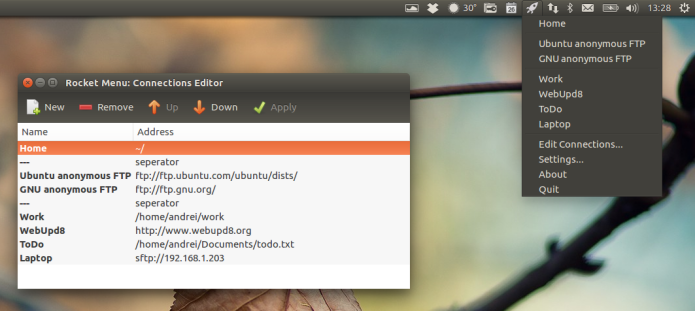Procurando uma ferramenta que facilite o acesso a arquivos e pastas remotamente? Conheça e instale o Rocket Menu AppIndicator no Ubuntu.
Rocket Menu é um AppIndicator para abrir arquivos, diretórios e fazer conexões com servidores remotos via Nautilus.
Pense no Rocket Menu como um menu de favoritos que fica no seu painel superior do Unity, e que permite acessar vários recursos do mesmo menu.
O app suporta adicionar entradas para arquivos, diretórios, sites e conexões remotas.
E essas entradas podem ser adicionadas ao Rocket Menu a partir do seu editor de conexões, que pode ser acessado a partir do menu do indicador (opção ‘Edit Connections’).
Depois de fazer qualquer alteração via Connections Editor, você terá que clicar em “Aplicar”, para que as alterações apareçam no menu AppIndicator.
Observe que a abertura de conexões remotas só funciona com o Nautilus. Além disso, o ícone do indicador Rocket Menu fica quebrado em desktops que não sejam Unity, por consequência, o pacote depende do Unity.
Então só instale o pacote Rocket Menu, se você estiver usando o ambiente Unity!
Mas se o que você procura são ferramentas focadas em SSH, dê uma olhada nessas opções:
Como instalar o Rocket Menu no Ubuntu e seus derivados
Para instalar o Rocket Menu no Ubuntu e ainda poder receber automaticamente as futuras atualizações dele, você deve fazer o seguinte:
Passo 1. Abra um terminal (use as teclas CTRL + ALT + T);
Passo 2. Se ainda não tiver, adicione o repositório do programa com este comando ou use esse tutorial;
sudo add-apt-repository ppa:corenominal/rocket-menuPasso 3. Atualize o gerenciador de pacotes com o comando:
sudo apt-get updatePasso 4. Agora use o comando abaixo para instalar o programa;
sudo apt install rocket-menu gir1.2-gtk-3.0 gir1.2-pango-1.0 gir1.2-notify-0.7Como instalar o Rocket Menu manualmente ou em outras distros
Para aqueles que não conseguiram instalar com o procedimento acima, não querem adicionar o repositório ou querem tentar instalar em outra distribuição baseada em Debian, você pode pegar o arquivo DEB do programa na página de download do repositório e instalar ele manualmente (clicando duas vezes nele).
Depois de instalar o deb, use o comando abaixo para instalar as dependências ausentes (elas já podem estar instalados, mas por precaução…):
sudo apt install gir1.2-gtk-3.0 gir1.2-pango-1.0 gir1.2-notify-0.7Mas lembre-se! Ao optar por esse tipo de instalação, você não receberá nenhuma atualização do programa.
Pronto! Agora, quando quiser iniciar o programa, digite rocket-menu no Dash (ou em um terminal, seguido da tecla TAB).
Desinstalando
Para desinstalar o Rocket Menu no Ubuntu e derivados, faça o seguinte:
Passo 1. Abra um terminal;
Passo 2. Desinstale o programa, usando os comandos abaixo;
sudo add-apt-repository ppa:corenominal/rocket-menu -r -ysudo apt-get remove gir1.2-gtk-3.0 gir1.2-pango-1.0 gir1.2-notify-0.7sudo apt-get autoremove